了解页面大小(Microsoft Word)
您可能知道您可以为要在其上打印Word文档的纸张指定尺寸。更改为通用页面大小很容易;仅显示功能区的布局选项卡(Word 2016或更高版本)
或“页面布局”选项卡(Word的早期版本。)如果单击“大小”工具(在“页面设置”组中),Word将显示一些人们常用的页面大小。选择一个,然后将文档重新格式化为该页面大小。
但是,您可能需要设置Word完全支持的自定义页面大小。您可以通过使用“页面设置”对话框来完成此操作。您可以通过两种方法在对话框中显示适当的选项卡:
-
显示功能区的“布局”选项卡或“页面布局”选项卡(取决于您使用的Word版本。)单击“大小”工具,然后选择“其他纸张大小”。
-
显示功能区的“布局”选项卡或“页面布局”选项卡(取决于您使用的Word版本。)单击“页面设置”组右下角的小图标。
无论使用哪种方法,都应确保显示“纸张”选项卡。 (请参见图1。)
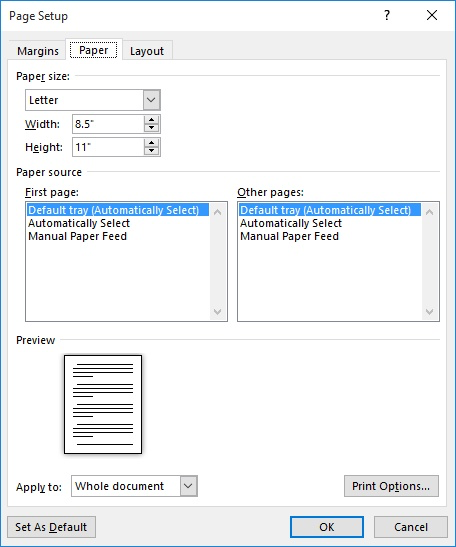
图1.页面设置对话框的纸张选项卡。
如果要指定自定义纸张尺寸,只需在对话框中调整“宽度”和“高度”即可。这样做时,请注意纸张尺寸设置更改为自定义尺寸。 Word允许您设置.1英寸和22英寸之间的任何页面高度和宽度。
(这些限制被硬编码到Word中,无法更改。)如果要打印较大尺寸的文档,则需要选择Word以外的其他程序来进行打印。
请注意,如果您指定打印的自定义尺寸,则结果可能与您认为的完全不同。例如,如果您指定的页面宽度为15英寸,但打印机只能处理10英寸宽的纸张,那么打印结果将不令人满意,并且打印机可能实际上拒绝了打印作业。您应该确保指定的纸张尺寸在打印机实际可以处理的范围内。
_WordTips_是您进行经济有效的Microsoft Word培训的来源。
(Microsoft Word是世界上最流行的文字处理软件。)本技巧(5336)适用于Microsoft Word 2007、2010、2013、2016、2019和Office 365中的Word。您可以找到此技巧的版本,以用于Word的旧菜单界面在这里: